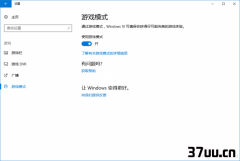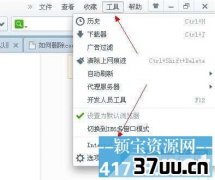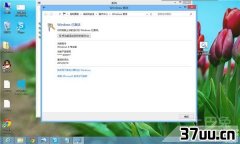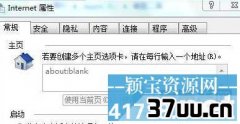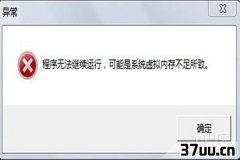鼠标右键经常失灵,鼠标右键失灵怎么代替
鼠标右键失灵怎么办?
,点什么东西都没反应。
你遇到过这样的情况吗?
网上有很多关于鼠标右键失灵怎么办?
的解决方法,但是笔者 看的是啼笑皆非,弯弯绕绕说了一大堆,基本都没讲到问题的关键。
什么修改注册表啊,系统反应慢啊。
你是不是也在网上找了很多关于鼠标右键失灵怎么办?
的文章,还照 着上边的方法一步步试,结果一无用处。
其实也不是这些文章讲的不对,而是这些文章都是张冠李戴。
一般来说鼠标右键失灵怎么办?
是硬件本身的问题,也就是鼠标里边的微动开关接触不良或者坏掉了。
这和系统 本身是没有关系的,当然如果系统死机的话鼠标右键也就点不动了,这时不光是鼠标右键不能用,整个鼠标包括键盘都会没反应的。
在讲如何解决鼠标右键失灵怎么办?
之前我们要先声明一下,本文所讲的鼠标右键失灵怎么办?
是指在任何情况下你的鼠标右键都没反应。
如果是以下类似情况就不在本文范畴内:
鼠标右键只是在打开某个网页或软件的情况下才会失灵,如果你遇到的是这种情况本文就帮不到你了。
要确定到底是不是鼠标本身的问题也很简单,把你的鼠标插到别的电脑上,如果右键还是没反应的话,那么就是你的鼠标坏了。
好了,既然已经确认就是鼠标本身的问题,那么我们就教大家一步一步来解决鼠标右键失灵怎么办?
的故障。
前边已经提到了微动开关,微动开关就是鼠标左右键的按钮。
平时我们点击鼠标发出来清脆的哔哔声就是这个微动开关发出来的,如图:

上图中的两个黑色的长方体是最常见的鼠标微动开关,靠近我们面前的那个黑色的正方体也是微动开关,这种正方体微动开关的不太常见。
本文以长方体的微动开关为例为大家讲解。
1、首先得把鼠标拆开,一般鼠标的底部都会有螺丝,有的很明显一眼就能看到,有的则是隐藏在标签或脚贴下边。
卸下螺丝后就能很轻易的拆开鼠标了,如图:

2、然后继续把固定在鼠标底部的电路板拆下来,如图:

也许你的鼠标和这张图不太一样,没关系,只要是这种长方体的微动开关就行。
我们要做的工作就是自己动手修复微动开关。
3、先确认你的鼠标是哪只微动开关有问题,然后按照下述方法拆开它

4、用比较薄的金属片或硬物从两端的切口插入,两边都打开后,再把上盖拿下来。
有些鼠标的微动开关焊接的位置非常靠近其他元件,比较难弄,小心不要弄断两侧的卡口。
如果不小心弄断了,粘也可以,不粘的话靠鼠标按键自身的压力压紧也行。

5、微动开关上盖。
拆下后,把白色的部件调整好,放回原位。
装的时候就按这个方式卡上去即可,以免白色部件掉出来或者错位。

6、这个就是微动开关内部的结构了。
从图片中小金属片右下角的地方向侧方向推,就可以把金属片取下来。

7、拆下的金属片。
(如果发现微动开关外壳或这个金属片已经完全损坏,那就只有更换新的微动开关了,这个需要电烙铁才能更换。
如果你的鼠标本来就很便宜的话建议直接换新鼠标,反之,可以拿到维修店去,让维修师傅给你换,一般一、二十元就搞定了)

8、这里是关键点了。
如果鼠标的按键失灵,或者单击变双击,那么图中圆圈处的白色条块应该会变成灰色或者黑色(被氧化了),用一字螺丝刀,或者小金属片之类的刮几下,让它恢复原来的亮白色即可。
9、 如果鼠标的按键变软了,那就压一下箭头所指的弹片,使它与底面的夹角变小一些,或者使它的曲率变小一些都可以。
装的时候会很麻烦,第一次我装这个小弹片的时候费了很大功夫,一番摸索之后,找到了一个相对比较易装的方式。
10、上图中金属片从左到右依次称作1/2/3,1是最左边那个极窄的部分,2是翘起来的弹片的尾端,3是白色条块的反面。
先把1处卡上,再把2顶上,然后把3按拆时的反方向卡进去。
多试几次就好了。

11、卡好后的样子。
用螺丝刀点一下图中所示的位置,应该会发出清脆的哔哔声,并发出单击的操作。
如果没有哔哔的声音,就说明卡得不对,需要重新来过。
调整好后,装上微动开关的上盖。

12、剩下的就是把鼠标还原回去了。
总结:
自己动手修复好你的鼠标是不是很有成就感呢?
虽然本文是以鼠标右键失灵怎么办?
为题目,其实如果是左键失灵的话解决方法也和本文是一样的,而相对其他不治本的教程,这个解决方式才是真正的解决方案,能让你省下一个新鼠标的钱只需要动动手而已。
版权保护: 本文由 坚白易 原创,转载请保留链接: https://www.37uu.cn/detail/6627.html